Một trong những vấn đề vô cùng quan trọng bạn thường gặp phải chính là máy tính không vào được win. Nó làm ảnh hưởng đến quá trình sử dụng, nhưng một số phiên bản Windows mới cũng đã cung cấp nhiều tính năng hữu ích. Những tính năng này giúp bạn có thể giải quyết được vấn đề của mình, ít nhất là cứu vãn tình hình.

Nội dung bài viết
- 1 Điều gì gây nên lỗi máy tính không vào được win
- 2 Các cách khắc phục máy tính không vào được win
- 2.1 Gỡ bỏ phần mềm mà bạn đã cài trước khi Windows xảy ra lỗi
- 2.2 Loại bỏ phần cứng như Ram, ổ đĩa, ổ cứng… nếu bạn mới lắp thêm
- 2.3 Sử dụng tính năng Last Known Good Configuration
- 2.4 Vô hiệu hóa các phần mềm và dịch vụ khởi động cùng hệ thống
- 2.5 Khắc phục lỗi máy tính không vào được win bằng lệnh chkdsk và sfc
- 2.6 Nạp lại MBR, Fixboot, RebuildBcd để khắc phục lỗi máy tính không vào được win
- 2.7 Repair lại Windows
- 2.8 Cài lại Windows hoặc ghost lại máy tính
Điều gì gây nên lỗi máy tính không vào được win
Không vào được Windows là một trong những vấn đề trầm trọng khiến máy tính của bạn không thể hoạt động. Nhưng các phiên bản Win mới đã cung cấp nhiều tính năng hữu ích giúp bạn có thể giải quyết được các vấn đề của mình hoặc cứu vãn trước khi quá muộn. Vậy điều gì gây nên các lỗi này?

Trước khi bắt đầu sửa lỗi, hãy nghĩ lại về những thay đổi mà bạn đã thực hiện trước khi Windows gặp lỗi không khởi động. Bạn vừa cài driver mới cho phần cứng? Bạn vừa lắp đặt một thiết bị vào máy? Bạn có đang mở thùng để vệ sinh?
Rất có thể bản driver mà bạn vừa cài lỗi, phần cứng mới của bạn không tương thích với Windows hoặc vừa làm một bộ phận nào đó bên trong thùng máy bị lỏng dây/Khe cắm.
Xem thêm bài viết Windows 10 pro n là gì khác gì Win 10 pro
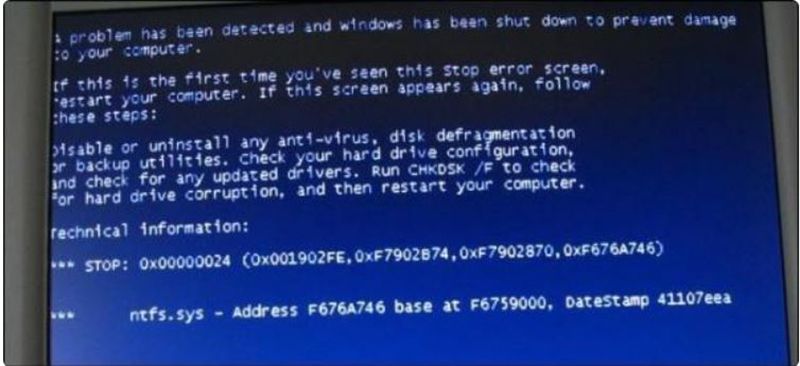
Tất cả đều có thể nhưng dưới đây là một số lỗi cụ thể nhất.
Thứ nhất, máy không hiện đèn báo. Nếu sau khi nhấn nút nguồn và máy vi tính hoàn toàn không thể khởi động, việc đầu tiên bạn cần làm là kiểm tra xem đèn báo trên ổ điện có sáng không. Dây nguồn của máy đã được cắm chặt chưa. Nếu máy vi tính của bạn là loại để bàn thì hãy kiểm tra các công tắc đèn.

Thứ hai, nếu khởi động máy mà không thể vào được Windows và nhận được một thông báo như “No bootable device- Inset boot disk and press any key“, có vẻ như máy tính của bạn không còn nhận diện được thư mục Windows đã được cài đặt trước đó.

Thứ ba, Windows treo trong khi đang khởi động thì có thể bạn đã gặp phải vấn đề phần mềm.
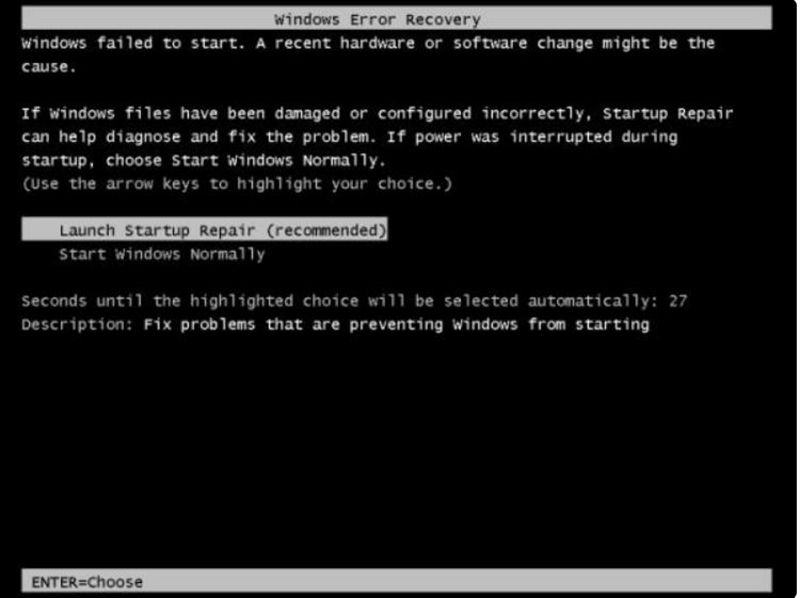
Cuối cùng, máy gặp lỗi màn hình xanh hoặc liên tục treo. Nếu Windows liên tục treo gặp hiện tượng màn hình xanh ngay sau khi khởi động thì bạn có thể gặp phải các vấn đề về phầm mềm khác như: nhiễm mã độc, một phần mềm mới cài bị lỗi nghiêm trọng hoặc driver bị lỗi.
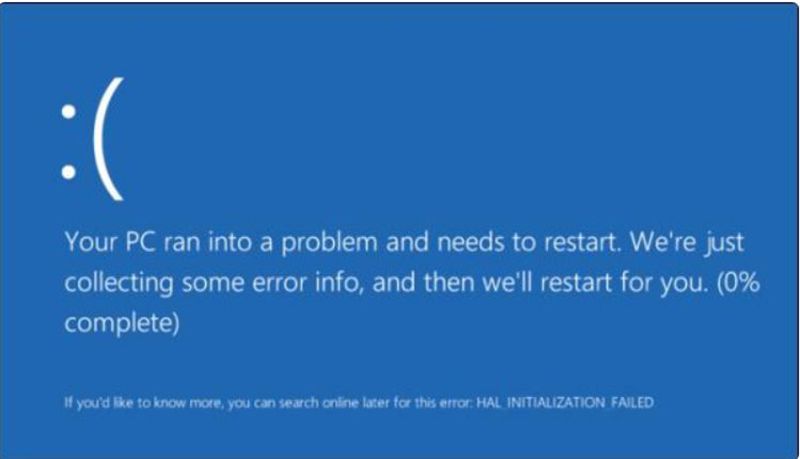
Các cách khắc phục máy tính không vào được win
Gỡ bỏ phần mềm mà bạn đã cài trước khi Windows xảy ra lỗi
Đây là bước trước khi hệ điều hành Windows của bạn xảy ra lỗi bạn có cài đặt thêm phần mềm hay ứng dụng nào không? Nếu như bạn đã cài đặt một phần mềm nào đó thì tốt nhất nên gỡ nó ra nhé. Vì rất có thể đây là nguyên nhân rất thường gặp bởi sự xung đột phần mềm khác đã có trên máy tính.
Nếu đã không vào được Windows thì bạn hãy truy cập vào chế độ Safe Mode rồi thực hiện gỡ bỏ phần mềm đó đi là xong. Sau khi gỡ bỏ xong bạn hãy khởi động lại máy tính để xem kết quả nhé.
Tham khảo bài viết Phần mềm máy tính là gì? Phân loại và cách thức hoạt động
Loại bỏ phần cứng như Ram, ổ đĩa, ổ cứng… nếu bạn mới lắp thêm
Một số nguyên nhân thường gặp nhất chính là cài thêm nhiều thứ như ram, ổ đĩa, ổ cứng… Nó cũng như phần mềm vậy, nó sẽ gây nên xung đột làm máy tính không vào được win. Nếu vậy bạn hãy thực hiện các bước:
- Tháo linh kiện phần cứng mà bạn vừa gắn vào sau đó khởi động lại xem kết quả như thế nào. Bước này giúp bạn xác định được chính xác nguyên nhân lỗi là do phần cứng hay lỗi do hệ điều hành.
- Nếu bạn đang kết nối USB, ổ cứng rời…. thì cũng hãy tháo ra rồi khởi động lại máy tính.
Sử dụng tính năng Last Known Good Configuration
Đây là một cách khá hay để khắc phục việc máy tính không vào được win.
Đầu tiên nên vào chế độ Safe Mode (vì không vào được win sẽ không mở máy được), sau đó chọn dòng Last Know Good Configration (advanced) rồi nhấn Enter để tiến hành fix lỗi.
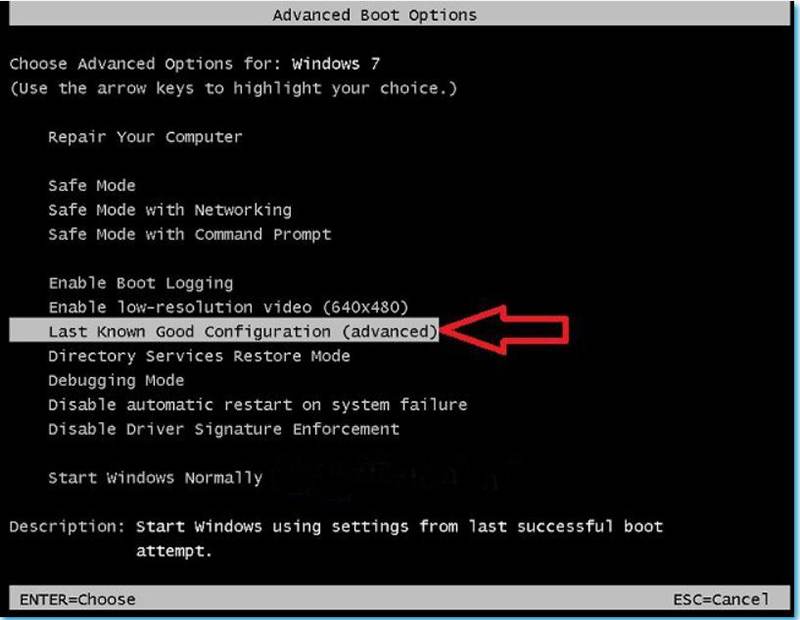
Vô hiệu hóa các phần mềm và dịch vụ khởi động cùng hệ thống
Bước 1: Truy cập vào Safe Mode rồi mở hộp thoại Run bằng tổ hợp phím Windows + R sau đó nhập từ khóa msconfig rồi nhấn Enter.
Bước 2: Hãy thử nhấn Disable tất cả các phần mềm, dịch vụ ở tab Startup rồi nhấn Ok và tiến hành khởi động lại máy.
Khắc phục lỗi máy tính không vào được win bằng lệnh chkdsk và sfc
Đối với cách này, bạn cần chủ bị đĩa hoặc USB thì mới có thể tiến hành sử dụng cho máy tính.
Bước 1: Truy cập vào system recovery Options rồi chọn Command Prompt
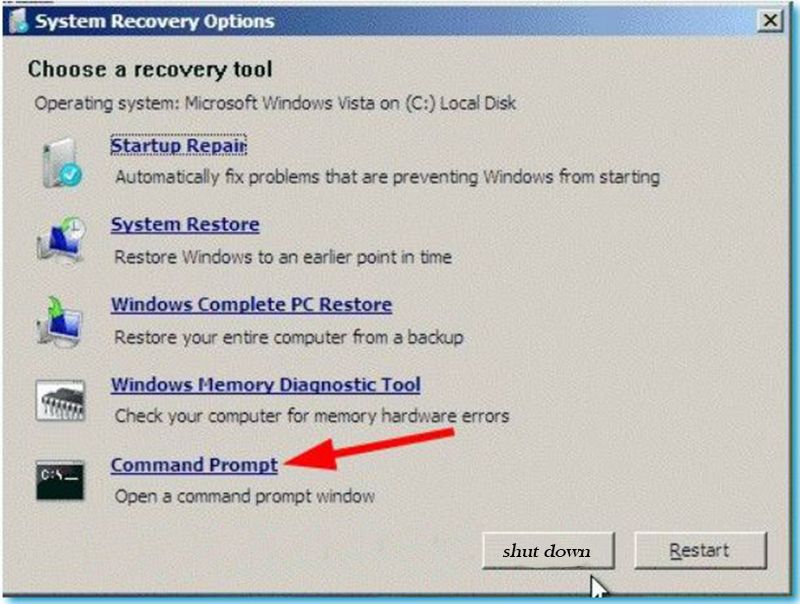
Bước 2: Mở cửa sổ cmd rồi dùng lệnh chkdsk C: /r Rồi nhấn Enter Trong đó:
- C là phân vùng mà bạn đã cài đặt Windows ( thường là ổ C), nhưng nếu là ổ khác thì hãy đổi lại sao cho đúng nhé.
Bước 3: Nhấn tiếp dòng lệnh sfc /scannow /offbootdir=c:\ /offwindir=c:\windows rồi nhấn Enter. Sau khi lệnh chạy xong bạn hãy sử dụng lệnh exit để thoát ra.
Bước 4: Sau khi đã thực hiện xong thì hãy khởi động lại máy tính xem đã khắc phục được chưa nhé.
Nạp lại MBR, Fixboot, RebuildBcd để khắc phục lỗi máy tính không vào được win
Cách 1: Bạn có thể nạp lại MBR cho ổ cứng
Xem thêm cách Ghost win 7 32bit full driver nhẹ 2018
Cách 2: Nếu như bạn vừa làm theo cách khắc phục lỗi máy tính không vào được win bằng lệnh chkdsk và sfc thì bạn có thể nạp lại MBR bằng cmd một cách rõ ràng.
Bước 1: Mở cửa sổ System Recovery options chọn Command Prompt để mở cửa sổ cmd sau đó dùng các lệnh:
- Nhập lệnh diskpart rồi nhấn Enter
- Nhập tiếp lệnh list volume nhấn Enter để chúng ta xem phân vùng của hệ điều hành có ký tự gì. Như hình phía dưới thì phân vùng chưa Win là ổ C.
- Đến đây nhấn lệnh exit rồi nhấn Enter.
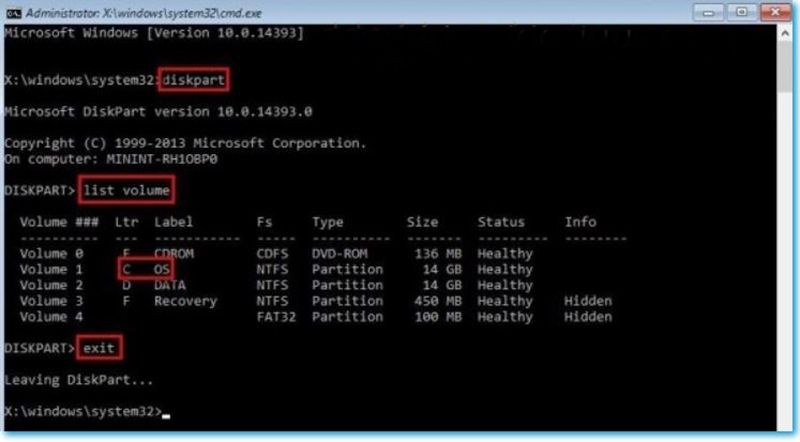
Bước 2: Nhập tiếp những lệnh dưới đây rồi nhấn Enter nhé.
bootrec / fixmbr
bootrec / fixboot
bootrec / RebuildBcd
chkdsk /f /r C:/
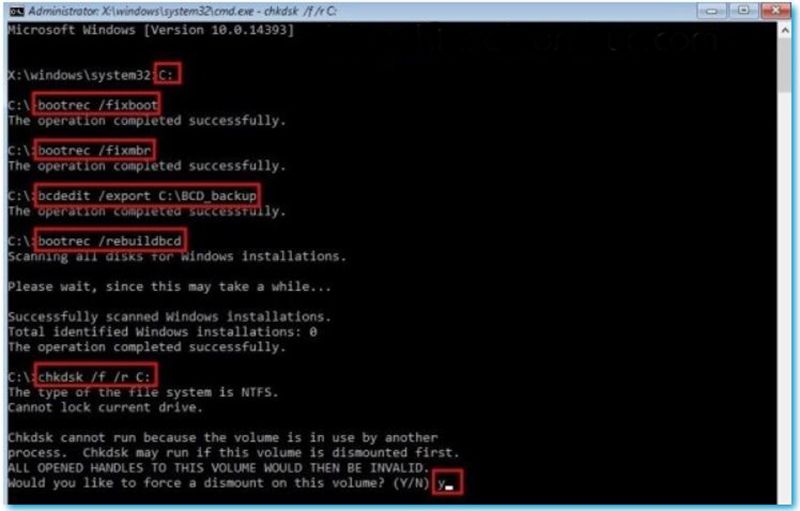
Nhập y nếu được hỏi nhé. Sau đó khởi động lại máy tính để xem kết quả.
Repair lại Windows
Đây là một trong những cách khá hiệu quả trong trường hợp máy tính không vào được win thì có thể dùng cách này để fix.
Cách làm này có thể sửa được khá nhiều lỗi, bạn cũng có thể xem lại bài viết Repair windows
Cài lại Windows hoặc ghost lại máy tính
Nếu thử tất cả những cách trên đều không thể khắc phục lỗi máy tính không vào được win thì tốt nhất bạn nên cài lại Windows để tránh mất thời gian. Nếu bạn có thời gian thì cũng có thể thử fix lỗi, còn nếu không thì cứ trực tiếp cài lại Windows.
Nếu bạn chưa biết cách cài lại máy tính thì tốt nhất hãy đem đến những nơi có đội ngũ kỹ thuật viên hỗ trợ cài đặt. Bạn có thể đến Laptop Minh Khoa để đội ngũ kỹ thuật viên dày dặn kinh nghiệm hỗ trợ tốt nhất.
Trên đây là những nguyên nhân và các cách khắc phục Máy tính không vào được win thường được áp dụng nhiều nhất. Bạn có thể tìm được cách phù hợp với mình nhất, hãy chọn cách dễ nhất cho mình nhé. Hy vọng bài viết này sẽ hữu ích đối với bạn.
BÀI VIẾT LIÊN QUAN




